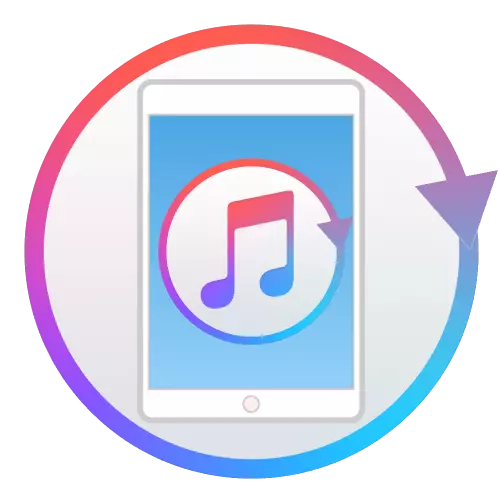
إذا كان لا يزال يؤيد نموذج محدد باد من قبل شركة آبل، وستقوم الشركة إطلاق سراح بانتظام التحديث دائرة الرقابة الداخلية لذلك الذي حصل مع إخراج النسخة 13 من iPados اسم (إذا كنا نتحدث عن الجهاز متوافق معها). تحديث نظام التشغيل على قرص غير ممكن مع الامتثال للشرطين - وجود اتصال مستقرة إلى شبكة واي فاي وكمية كافية من المساحة الحرة في التخزين الداخلية. في حالة عدم وجود إمكانية الوصول إلى الإنترنت اللاسلكي أو ببساطة هناك رغبة لتنفيذ هذا الإجراء على جهاز الكمبيوتر، يجب عليك الاتصال برنامج اي تيونز.
تحديث Aipad من خلال Aytyuns
في الواقع، وتحديث باد من خلال برنامج iTunes يمكن أن يكون حلا فعالا ليس فقط في حالة عدم وجود واي فاي فاي الاتصال على الكمبيوتر اللوحي، ولكن بعد ذلك عندما يتم انسداد ذكرى هذا الأخير تماما تقريبا. صحيح، ينبغي توضيح ذلك أننا لا نتحدث عن الحالات الحرجة عندما لا يكون هناك مساحة حرة من الكلمة تماما، ولكن فقط عن تلك عندما يكون جدا أصغر قليلا مما هو مطلوب منها لتحديث تحميل (وهذا الأخير في المتوسط "يزن" 3-3،5 GB). الشيء هو أن البرنامج بتحميل الملفات الضرورية على جهاز الكمبيوتر، ثم يفرغ أغراضه بالفعل لهم في التخزين الداخلية.من أجل تحديث باد في برنامج ITYUNS، يجب أن تتبع خوارزمية بسيطة أننا بعد ذلك والنظر في التفاصيل.
الخطوة 1: اتصال والتكوين
بداية دعونا مع الحقائق الواضحة - لحل مهمتنا اليوم فمن الضروري أن يتم استخدام حساب أبل ID على جهاز آي باد وفي اي تيونز. للاتصال مباشرة على قرص لجهاز الكمبيوتر، فإنه ينبغي أن تستخدم في استكمال كابل (وصفت) USB أو التماثلية ذات الجودة العالية. وبالإضافة إلى ذلك، سوف تحتاج PC الإذن. كل هذه الإجراءات، مثل الفروق الدقيقة التي يمكن أن يواجهها في عملية التنفيذ، وتعتبر في السابق بالتفصيل في مقالة منفصلة - قراءته واتباع التوصيات المقترحة (الخطوة 1-3) قبل أن ينتقل إلى الخطوة التالية.
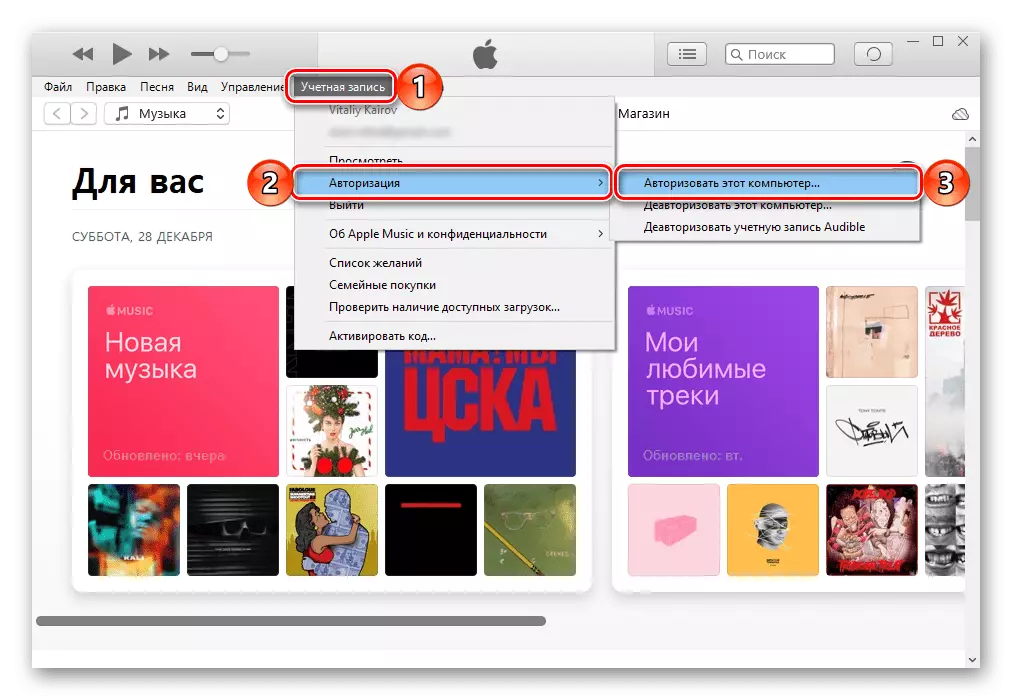
اقرأ المزيد: كيفية توصيل باد على Aytyuns
الخطوة 2: إنشاء النسخ الاحتياطي
في حالات نادرة، وIOS و / أو iPados إجراءات تثبيت التحديث قد اكتمل، والأكثر سلبية (والمرجح للغاية) النتيجة التي يمكن أن يكون الناتج من جهاز محمول و / أو فقدان البيانات المخزنة عليه. لتجنب هذا، وإذا كانت هذه الحاجة للا يزال يطرح نفسه، لتكون قادرة على استعادة جميع المعلومات، يجب عليك إنشاء نسخة احتياطية. حول كيف يتم ذلك، لدينا أيضا قال سابقا في مادة منفصلة - هو مكتوب في المثال من اي فون، ولكن خوارزمية الإجراءات لا يختلف عن ذلك في حالة باد.
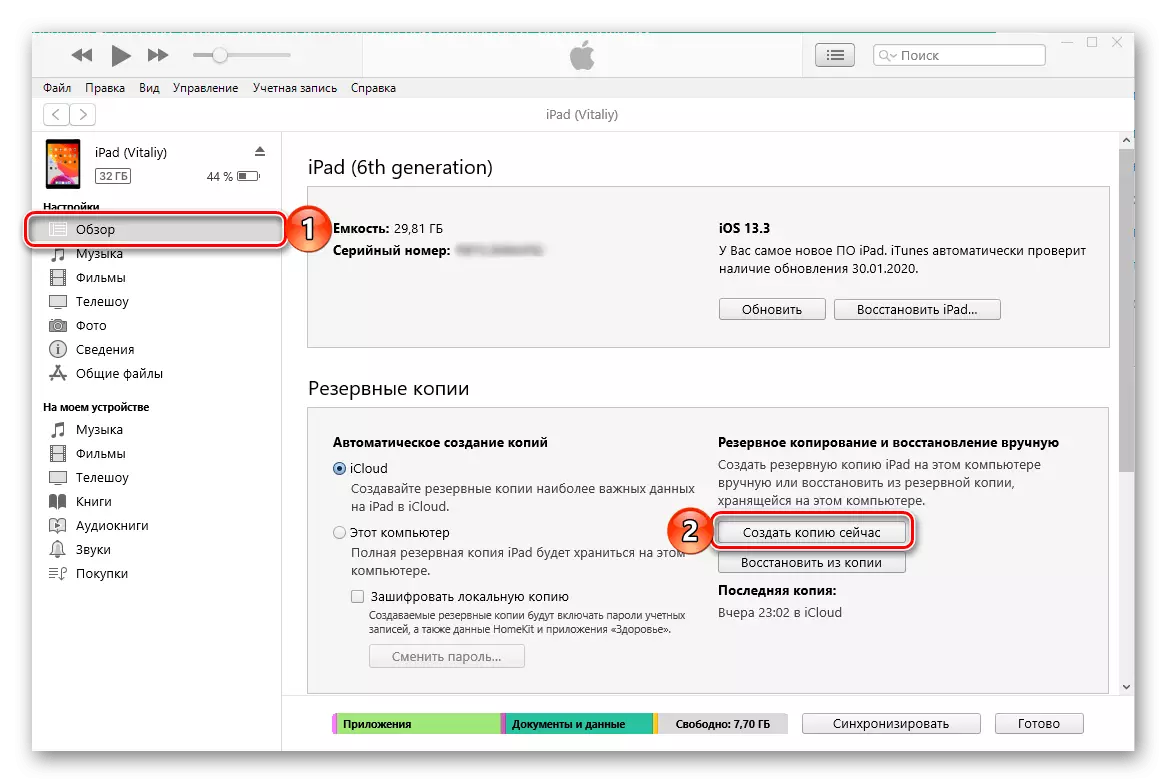
إقرأ المزيد: كيفية جعل اي فون النسخ الاحتياطي في Aytyuns
الخطوة 3: تحديث
الآن أن اللوحة متصلة البرنامج، يؤذن الكمبيوتر، ويتم إنشاء نسخة احتياطية بنجاح، يمكنك أن تنتقل إلى تحديث نظام التشغيل مباشرة. هكذا يتم فعل هذا:
مهم: قبل تنفيذ التوصيات الواردة أدناه، في أي حال من الأحوال تعطيل كابل USB من جهاز الكمبيوتر وجهاز - أنها يمكن أن تلحق الضرر الأخير وجعله خارج الترتيب. أيضا الحرص على أن مستوى البطارية لا يقل عن 50٪.
- ويجري في قسم إدارة باد في اي تيونز (يتم الانتقال إلى ذلك عن طريق الضغط على أيقونة صنعت على شكل صورة مصغرة قرص)، مباشرة في "نظرة عامة" في علامة التبويب، استخدم زر تحديث الموجود على اليمين.
- إذا كان التحديث دائرة الرقابة الداخلية / iPados متاح، سيوفر البرنامج على الفور تقريبا إلى "تحميل وتحديث". وعلاوة على ذلك، فإنه يمكن أن يحدث على الفور عندما يتم توصيل الجهاز / الكشف عنها.
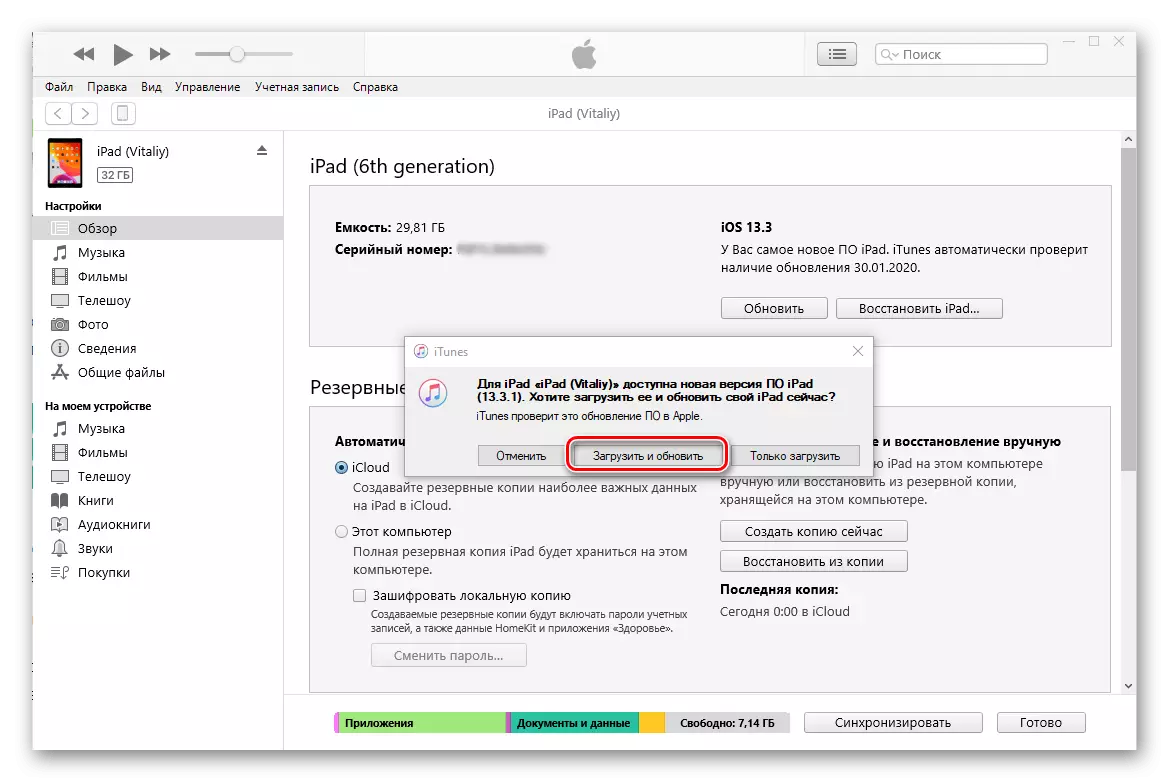
إذا كان جهازك يعمل الإصدار الأخير من نظام تشغيل الهواتف المحمولة، في المنطقة نفسها من النافذة، وسوف يعرض الإخطار المقابلة والتاريخ، مع بداية منها اي تيونز سوف تلقائيا للتحقق من توافر النسخة الجديدة من البرنامج .
- بعد الضغط على زر في إطار تحديث، قد يظهر الإعلام التالي:
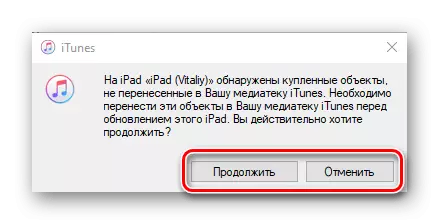
ونتيجة لذلك، يتم الإبلاغ عن الكائنات في ذلك إلى أن يتم تحويلها إلى باد لمكتبة اي تيونز. للقيام بذلك، اضغط على "إلغاء" الموجود في النافذة من الصورة أعلاه، والدعوة القائمة ملف وبالتتابع الذهاب إلى عناصر "جهاز" - "مشتريات الانتقال من ...".
- حالما يتم تنفيذ هذا العمل، استخدم زر "تحديث" مرة أخرى في "نظرة عامة" علامة التبويب، ثم انقر فوق "تحميل وتحديث" في إطار برسالة الوصول التحديث، ومن ثم تأكيد النوايا عن طريق الضغط على زر "تحديث" التالي.
- مباشرة بعد ذلك، تظهر نافذة في aytyuns وصف ملامح تحديث نظام التشغيل. انقر في ذلك "التالي"،
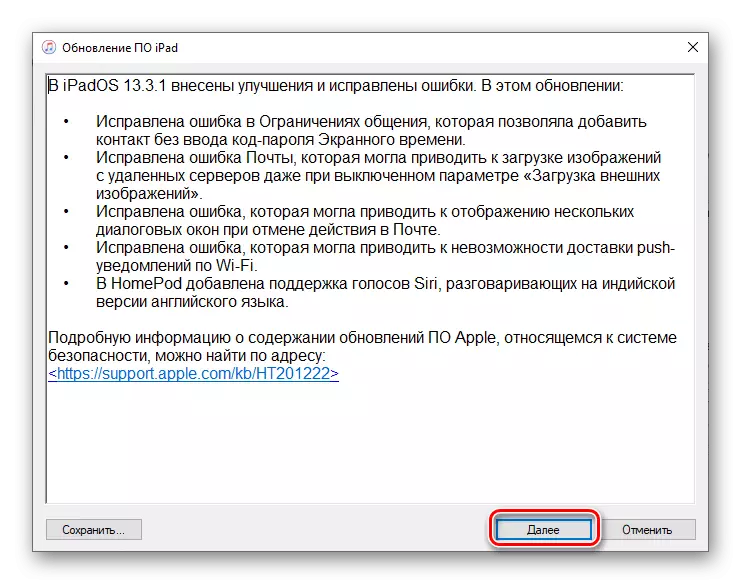
ثم قراءة المعلومات قواعد الأمن وانقر على زر "موافق".
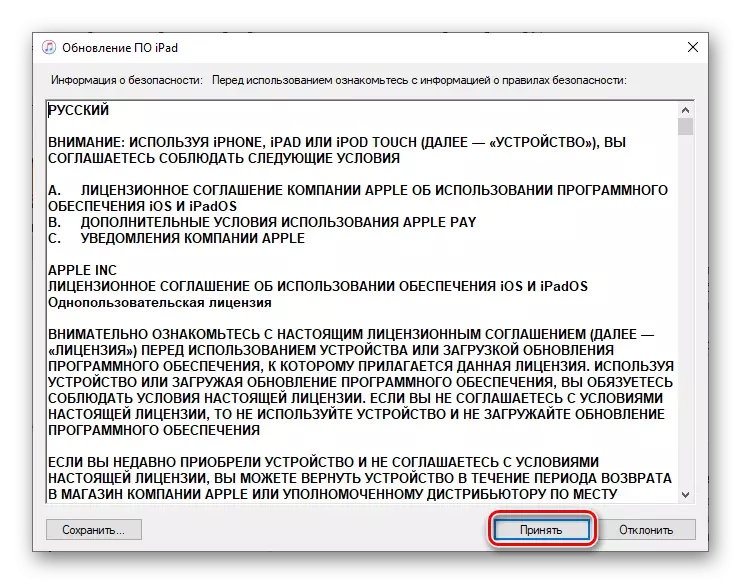
بمجرد القيام بذلك، سيتم بدء تحميل التحديث دائرة الرقابة الداخلية / iPados، للدورة التي يمكنك مراقبة القسم الفرعي المناسب من اي تيونز.
- عند تحديث ملف التحديث إلى الكمبيوتر، سيتم تشغيل التفريغ تلقائيا (استخراج)،
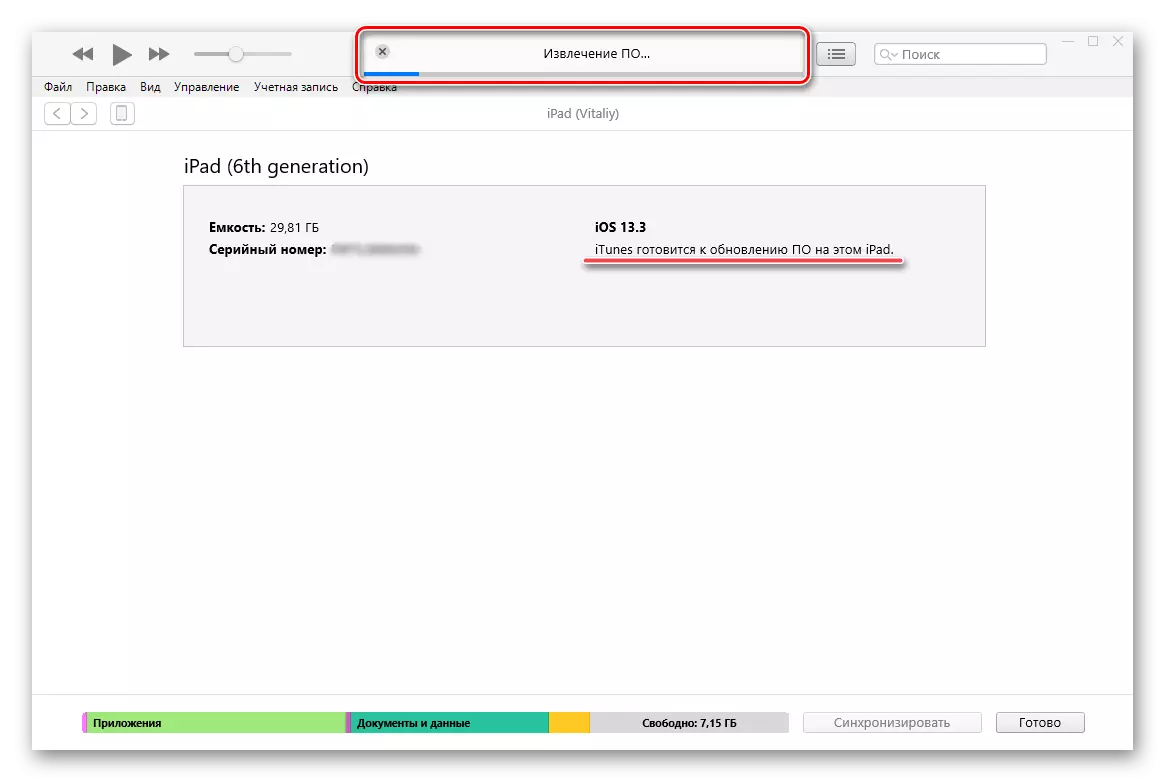
وراء ذلك الإجراء النسخ الاحتياطي للبيانات يتبع (سيتم تنفيذه، حتى لو كنت قد أنشأت سابقا نسخة احتياطية - فهذا هو مقياس احترازي ضروري).
- عند الانتهاء من التحضير والمتابعة، أو بالأحرى، تبدأ البداية الفورية لتثبيت التحديث إلى iPad، انقر في مربع الحوار الذي يظهر في الزر "متابعة"،
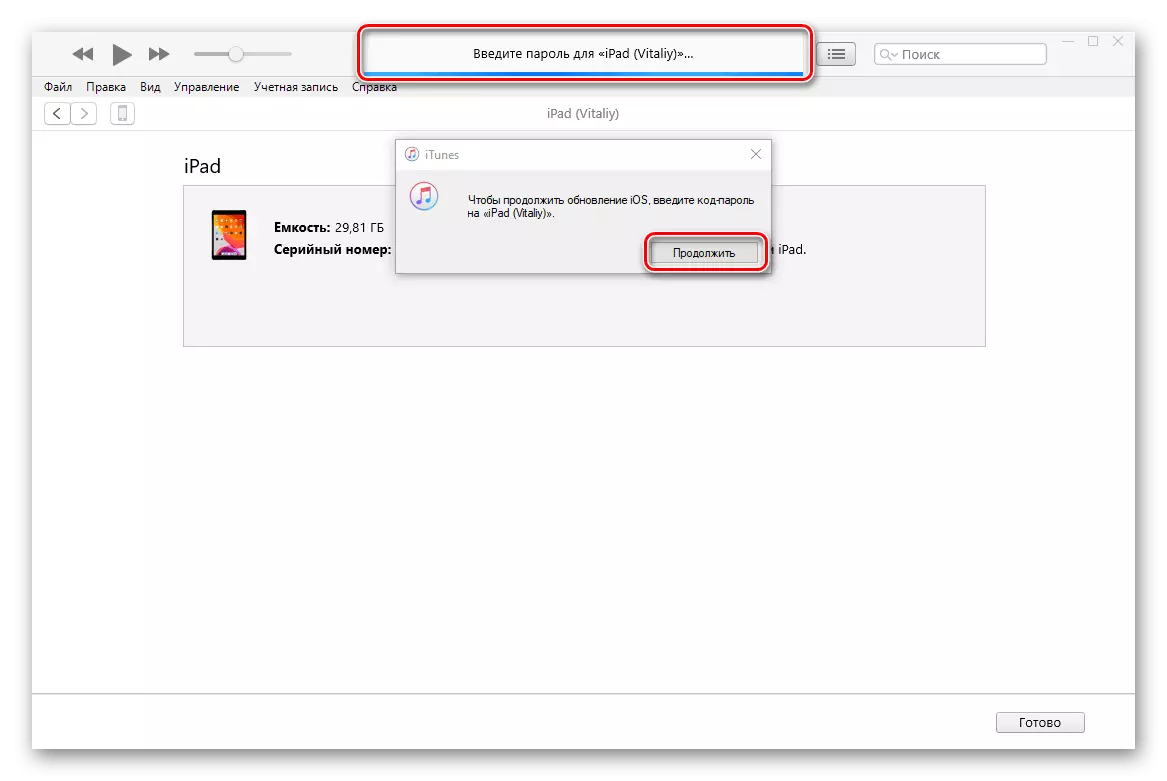
وعلى شاشة قفل الكمبيوتر اللوحي، أدخل رمز كلمة مرور واقية، وبعد ذلك سيتم إعادة تشغيله.
- سيظهر شعار Apple على شاشة الجهاز مع المؤشر الذي تم ملءه بموجبه. في أي حال لا تقم بفصل جهاز الكمبيوتر الخاص به. ينبع نفس إجراء التحديث في عدة مراحل.
- التحضير للتحديث؛
- توقع؛
- التحقق من التحديث؛
- تحديث بواسطة باد.


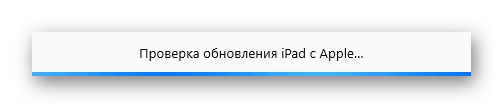
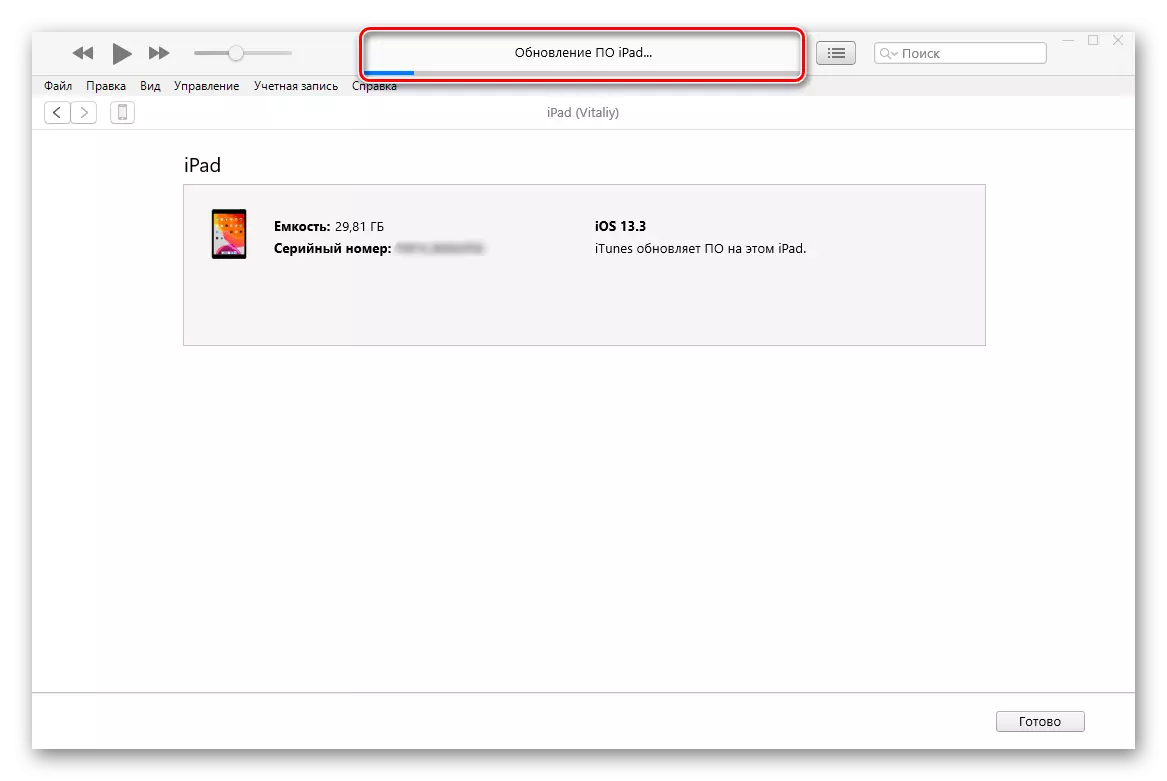
بمجرد اكتمال إعداد التحديث، سيتم إعادة تشغيل الجهاز اللوحي تلقائيا. انتظر حتى يطلق وأدخل رمز كلمة المرور. مباشرة بعد ذلك، يمكنك إيقاف تشغيل كابل USB من جهاز الكمبيوتر والجهاز، فضلا عن إغلاق برنامج اي تيونز.
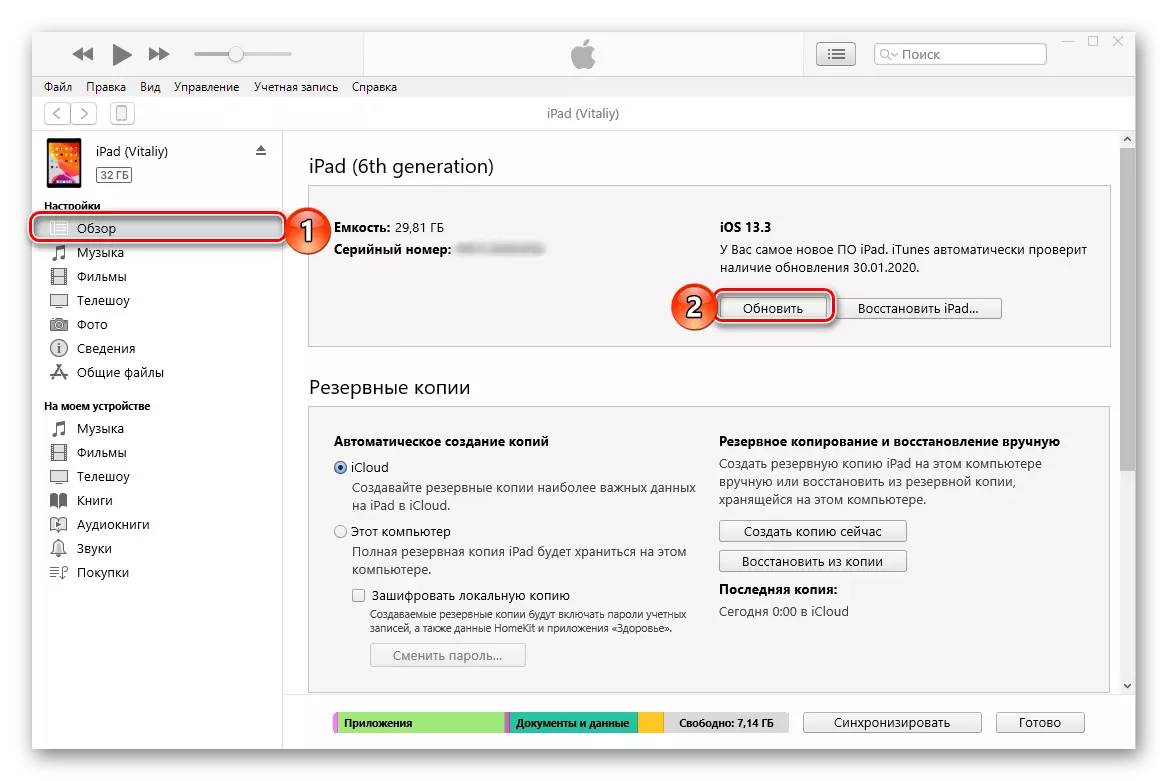
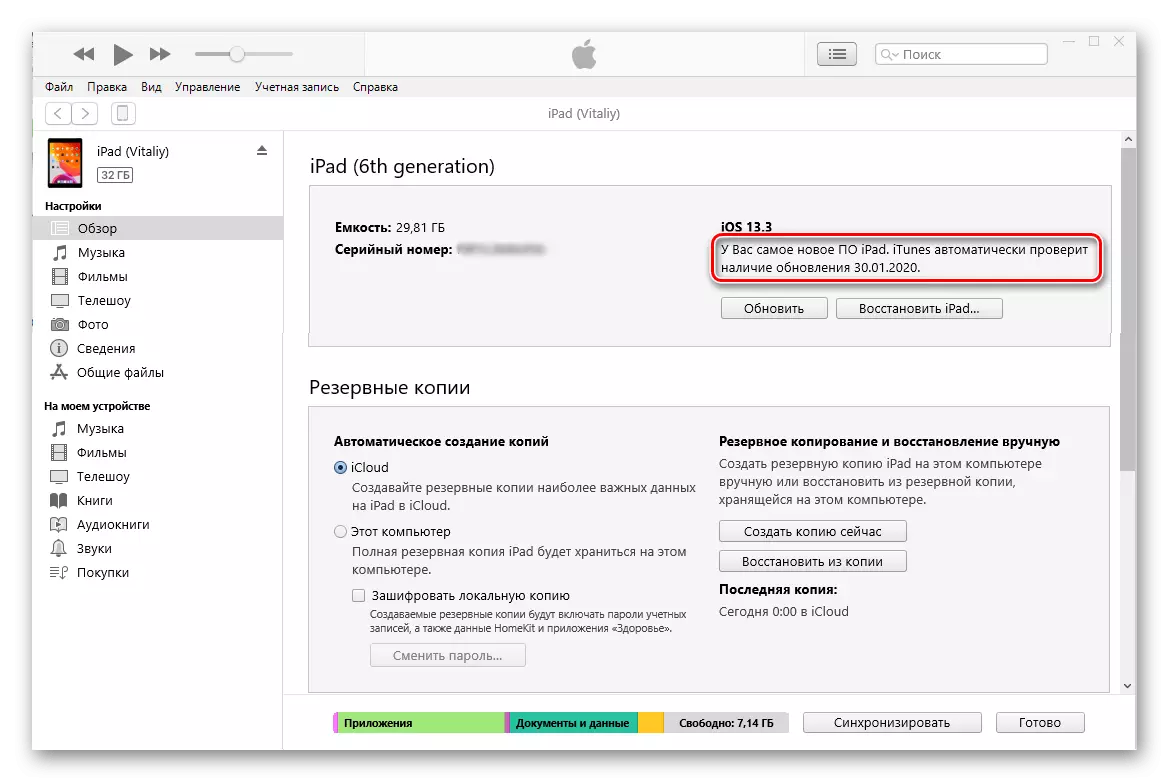
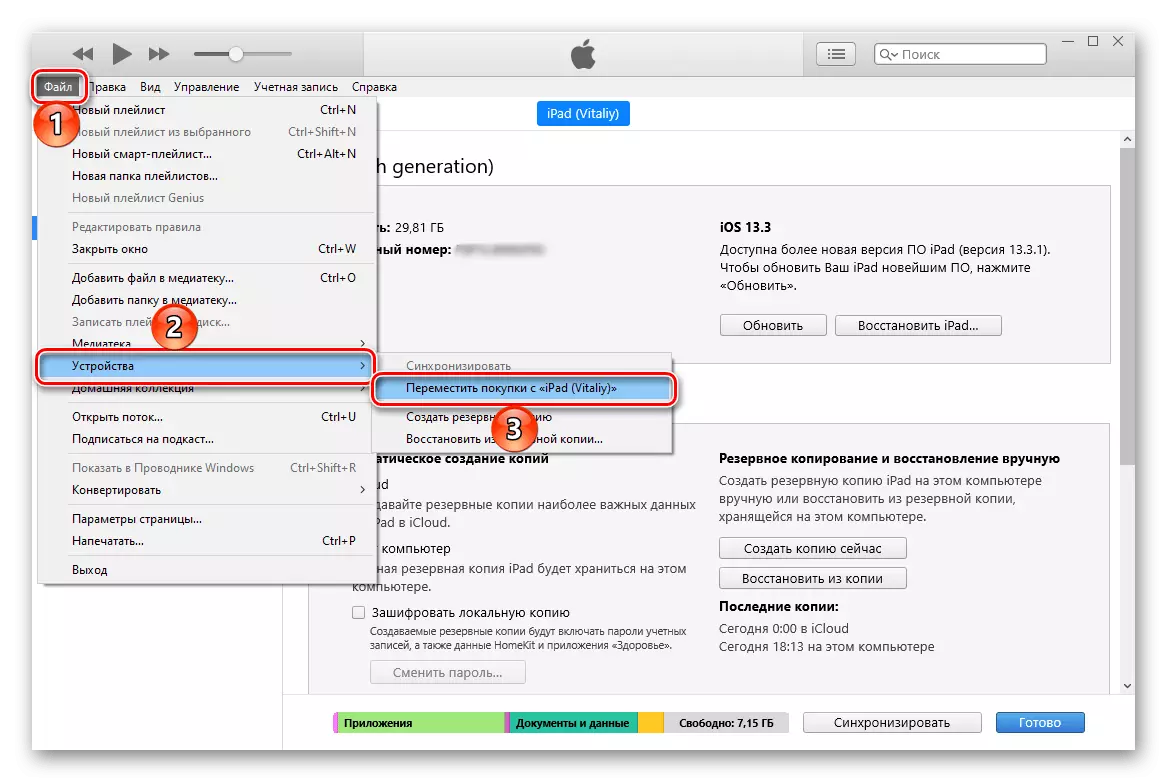
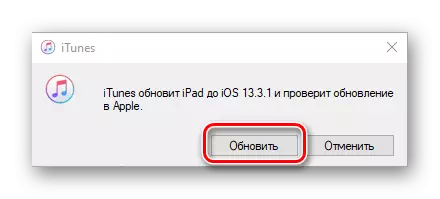
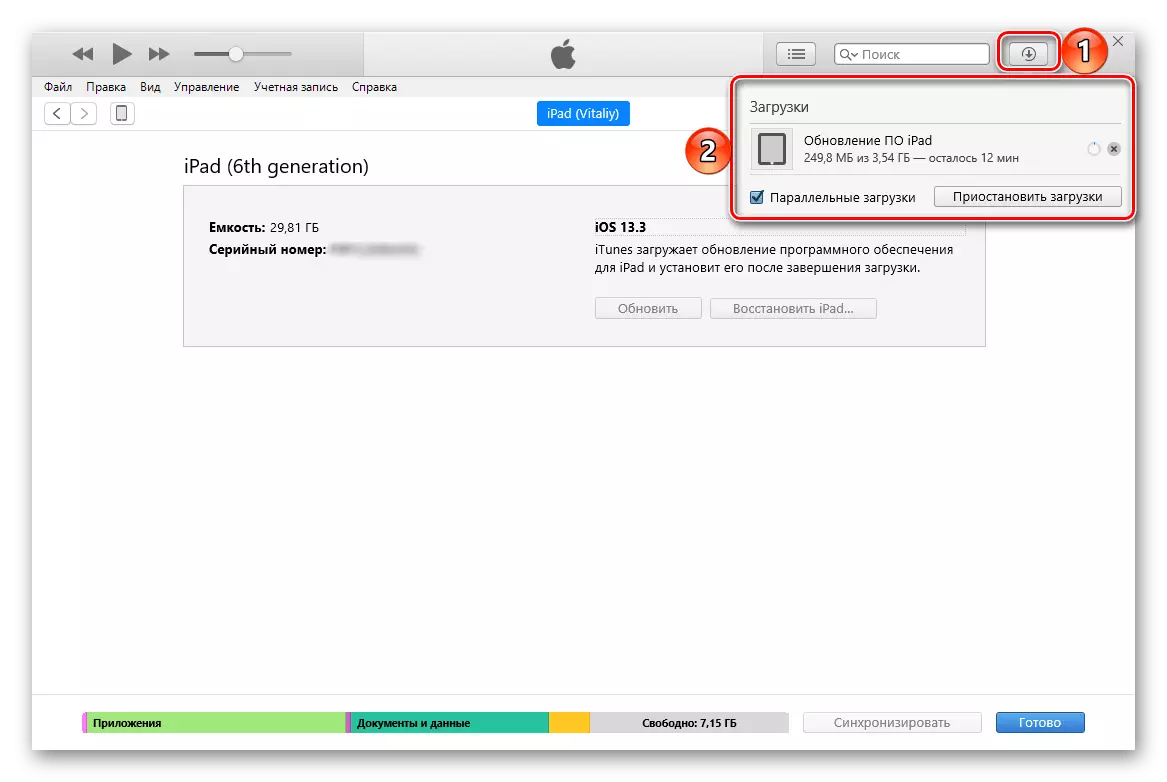
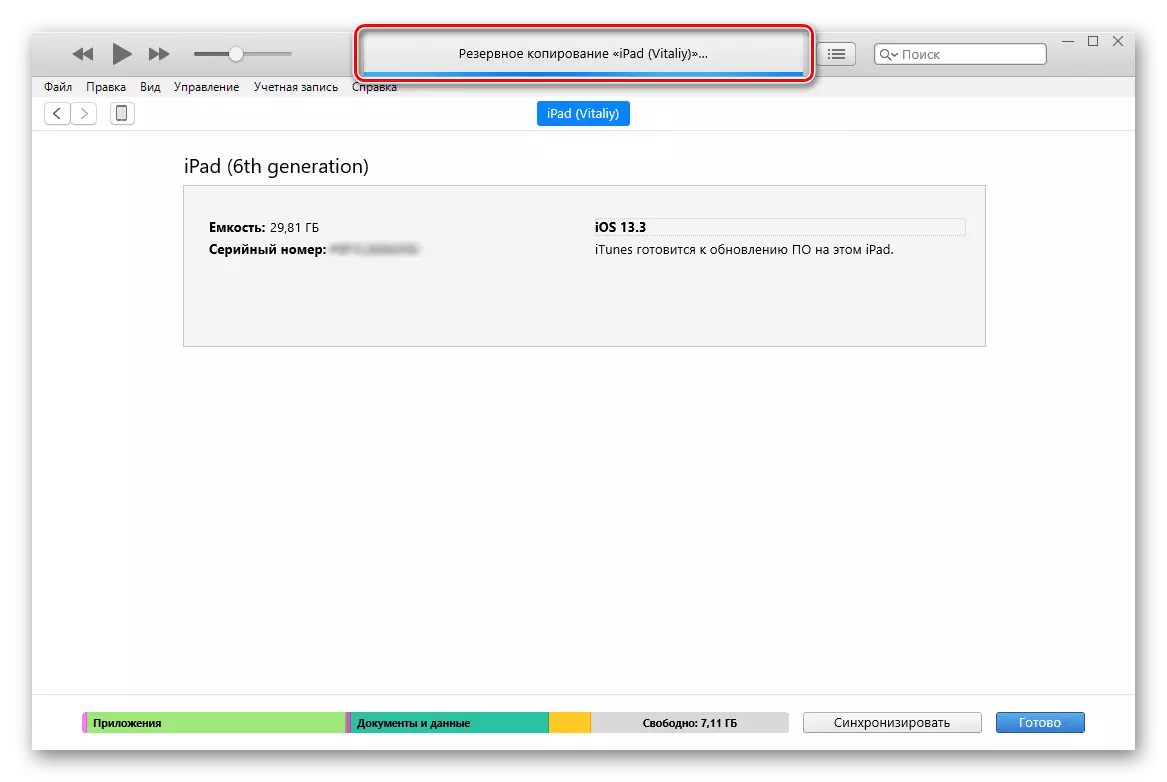

هذا بسيط جدا، على الرغم من أنه ليس بسرعة كبيرة، يمكنك تحديث iPad عبر Ityuns إلى أحدث إصدار متاح من نظام التشغيل.
الخطوة 4: تحقق
على الرغم من حقيقة أن iTunes يتحقق تلقائيا من صحة تثبيت تثبيت iOS / iPados، سيكون من الأسهل التحقق من نجاح هذا الإجراء شخصيا، والاتصال بالجهاز مباشرة على iPad نفسه.
- افتح "الإعدادات".
- انتقل إلى قسم "أساسي".
- بعد ذلك، حدد القسم الفرعي "على هذا الجهاز".
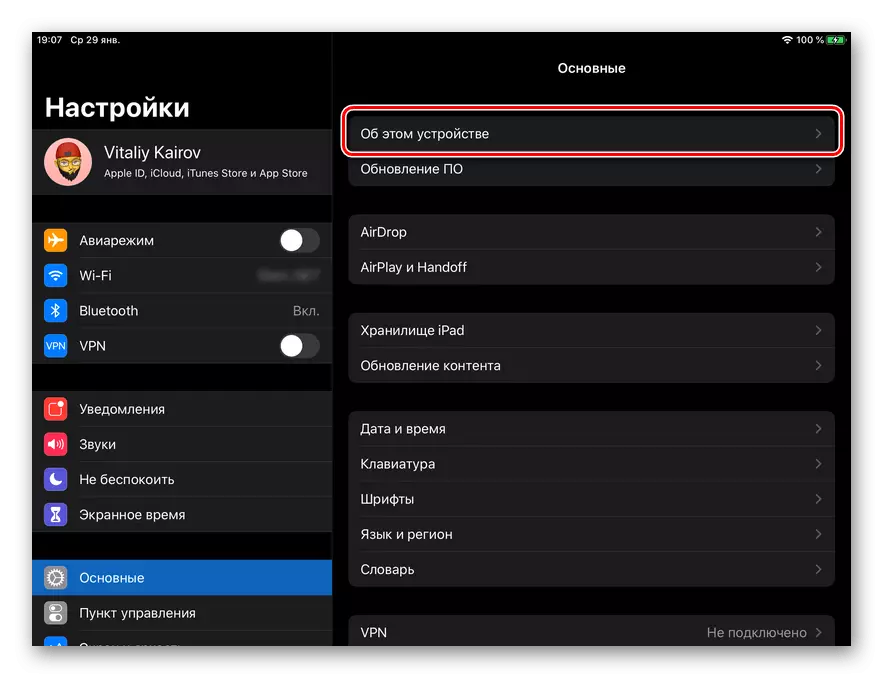
عكس عنصر "إصدار البرنامج"، سيتم الإشارة إلى رقمه المقابل الذي يمكنك رؤيته في برنامج الكمبيوتر الشخصي.
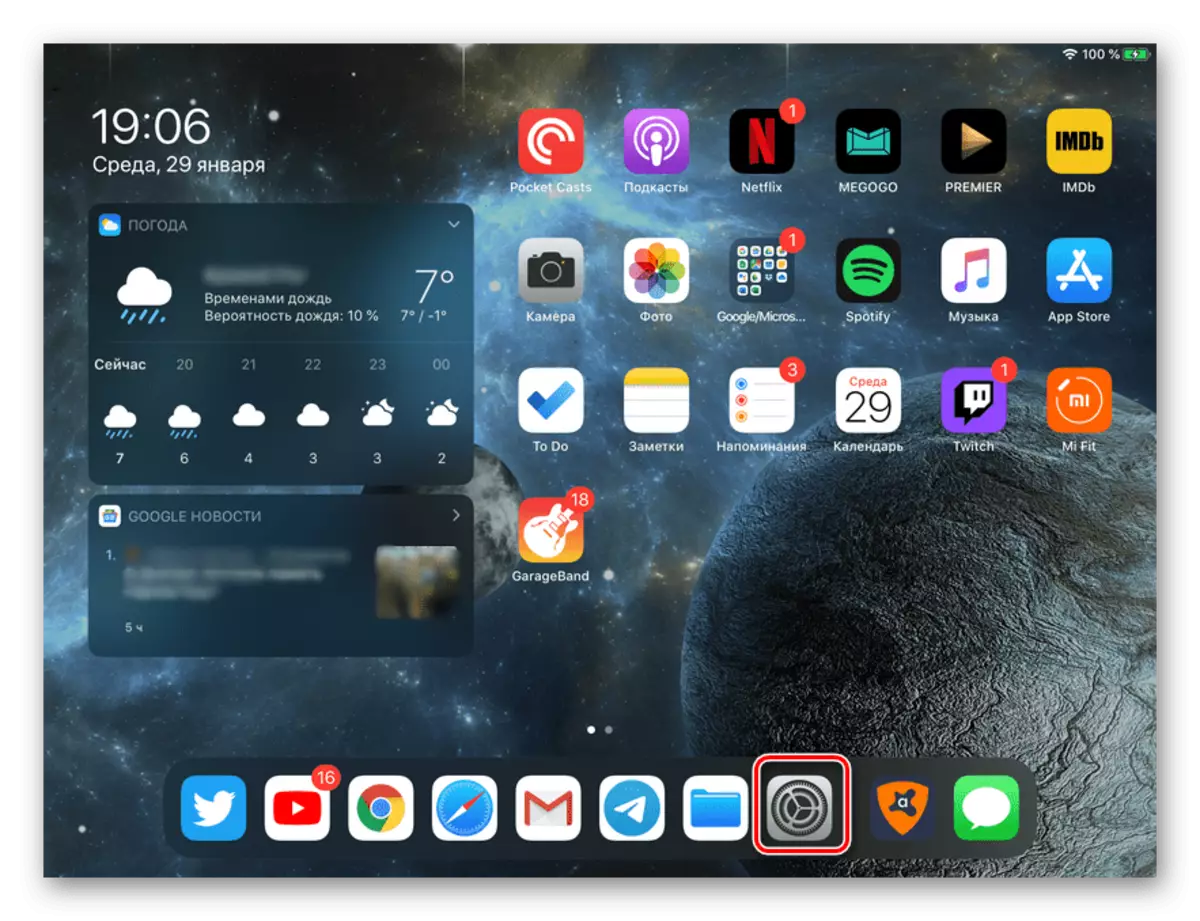
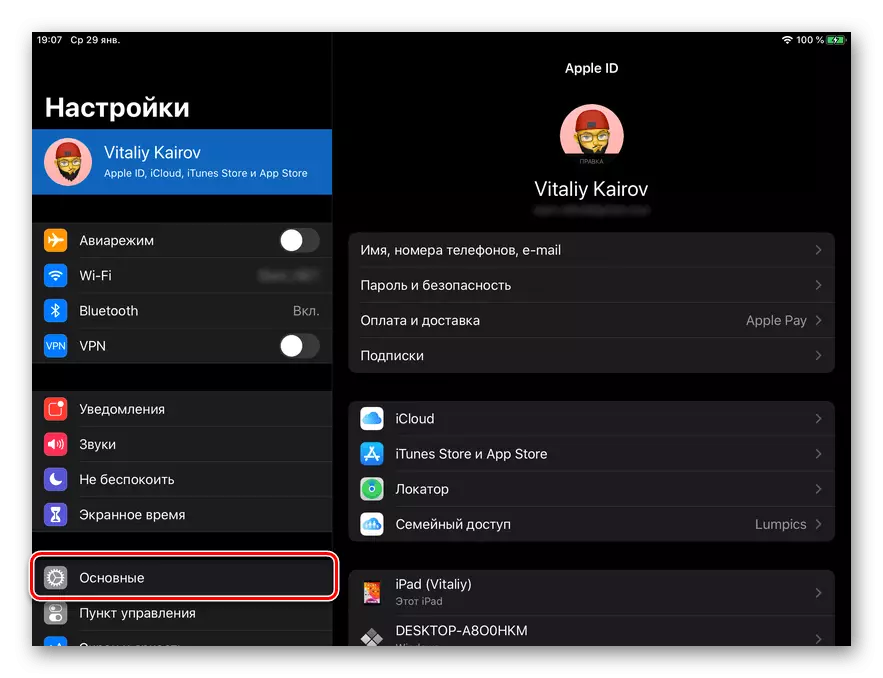
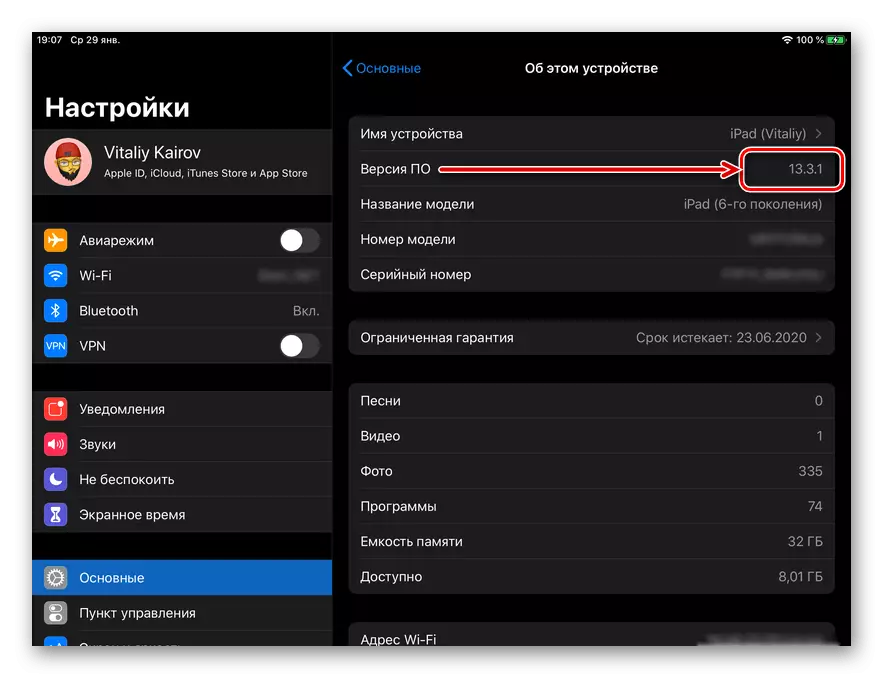
إذا لزم الأمر، ولضمان أقصى قدر من الثقة، يمكنك إرجاع خطوة إلى قسم الإعدادات "الرئيسية") وفتح "التحديث عن طريق". سيتم بدء التدقيق، عند الانتهاء منه، سترى أن أحدث برنامج مثبت على الجهاز اللوحي.
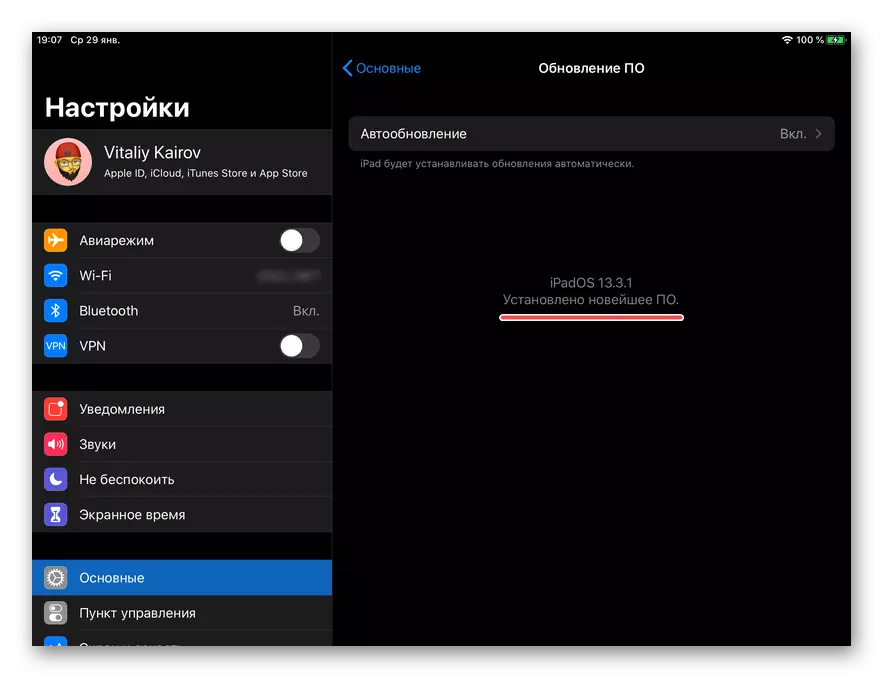
استرداد باد
إذا لم تكن مهمتك ليست فقط لتحديث جهاز Apple Tablet حتى الإصدار الأخير من نظام التشغيل، ولكن أيضا في إرجاعه إلى حالة بعد الشراء، سيكون من الضروري التصرف بشكل مختلف إلى حد ما، شامل. بادئ ذي بدء، من الضروري تعطيل وظيفة "محدد المواقع" (التي تسمى سابقا تسمى "العثور على iPhone / iPad")، ثم الاتصال بالكمبيوتر وإنشاء نسخة احتياطية، وفقط بعد ذلك سيكون من الممكن بدء إجراء الاسترداد. أكثر تفصيلا عن جميع الفروق الدقيقة، وكذلك حل المشكلات المحتملة التي يمكنك مواجهتها أثناء تنفيذها، لقد كتبنا سابقا في المقالات الفردية، المراجع التي يتم تقديمها أدناه.
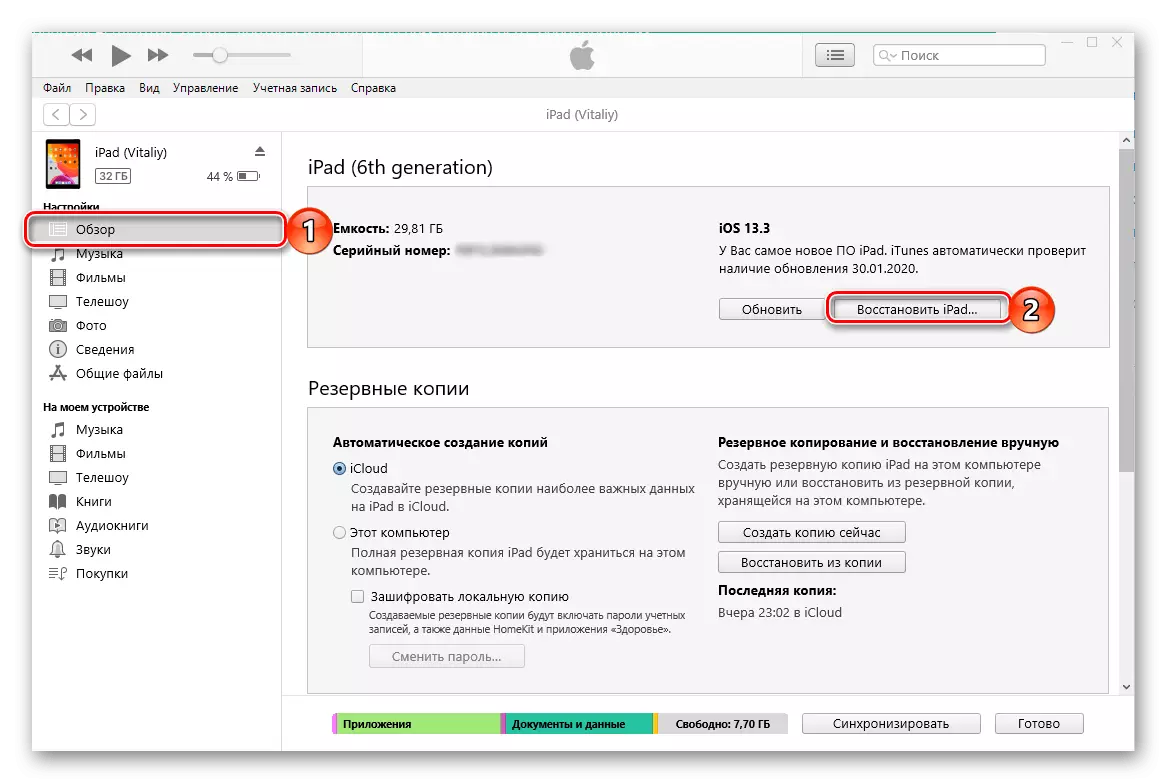
قراءة المزيد:
كيفية استعادة iPad عبر Aytyuns
ما يجب القيام به إذا لم يتم استعادة iPhone أو iPad عبر Aytyuns
استنتاج
الآن تعرف كيفية تحديث iPad من خلال iTunes. لاحظ أنه في معظم الحالات، يمكن حل هذه المهمة ودون استخدام جهاز كمبيوتر، علاوة على ذلك، فإن هذا النهج أكثر ملاءمة ويستغرق وقتا أقل.
انظر أيضا: كيفية تحديث iPad / iPhone عن طريق الجو
